Yahoo! Mail - メールクライアントの設定
Yahoo@yahoo.comYahoo! Webmail は重く不具合も多いので設定のみ使用して、通常はクライアントからの利用がおすすめです。
ヤフー!JAPAN の設定方法は別になっています。メールクライアントの設定方法
Yahoo! Mail のサーバー情報
| プロトコル | サーバー名 | ポート | ポート (SSL) |
|---|---|---|---|
| IMAP | imap.mail.yahoo.com | - | 993 |
| imap-ssl.mail.yahoo.com | - | 143 ,993 | |
| POP3 | pop.mail.yahoo.com | - | 995 |
| SMTP | smtp.mail.yahoo.com | 25 ,587 | 465 ,587 |
SMTP は認証が必要です。
IMAP のサーバーのimap-sslは、現在、証明書の有効期限が切れている警告がでます。
IMAP 通常接続の143ポートはエラーになります。
Thunderbird などの差出人情報を管理できるクライアントなら簡単にエイリアスで送信できます。
メールクライアントの設定
ユーザー名はメールアドレス全体を入力します。
Thunderbird の設定例
Thunderbird 60 から OAuth 2.0 の認証を利用できます。
IMAP (受信サーバー) の設定
公式ヘルプ - IMAP server settings for Yahoo Mail
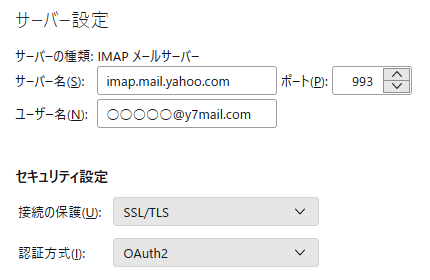
| imap.mail.yahoo.com | 993 | SSL/TLS | 通常/OAuth2 |
OAuth2 認証
通常の認証の場合は Thunderbird のウィザードが自動で設定してくれます。
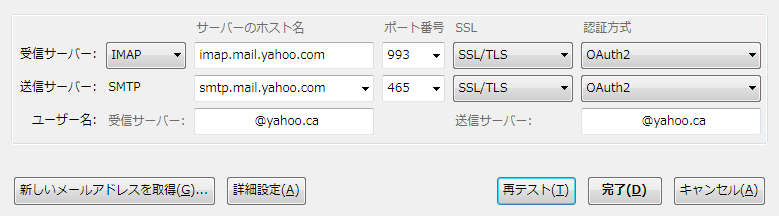
OAuth 2.0 の認証 (推奨)は詳細設定から認証方式を OAuth2 に変更します。
完了 すると Yahoo! の認証画面が開くのでログイン。手順に従い 合意する(Agree) で認証完了です。
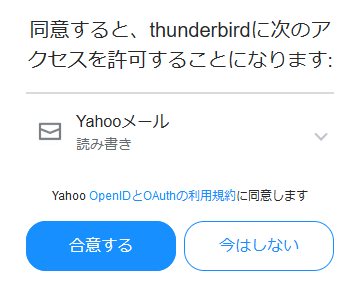
OpenID and OAuth terms をクリックすると戻れなくなるので注意してください。
ウィザードの初めにパスワードを保存するを選択すると、IMAP と SMTP のパスワードも保存されます。
オプション → セキュリティ → パスワード → 保存されているパスワード
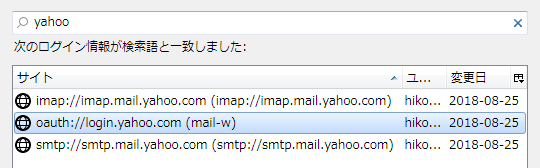
OAuth2 には、oauth://login.yahoo.com の認証情報のみ必要なので、imap:// と smtp:// のパスワード情報があれば削除しておきます。
Thunderbird は他に AOL、Gmail、Mail.ru、Yandex の OAuth 2.0 認証にも対応しています。
OAuth2.0 認証を無効にする
Thunderbird から OAuth2.0 でのアクセス権を切り離すには、アカウント情報の Recent Activity から、Connected apps の thunderbird の項目を削除します。
POP3 (受信サーバー) の設定
公式ヘルプ - POP server settings for Yahoo Mail
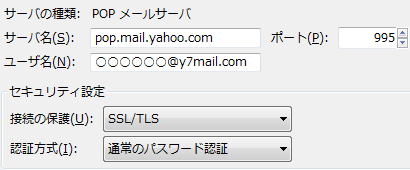
| pop.mail.yahoo.com | 995 | SSL/TLS | 通常 |
SMTP (送信サーバー) の設定
OAuth2 を選択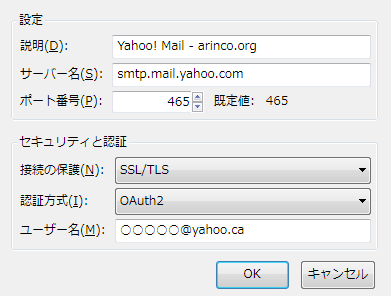
| smtp.mail.yahoo.com | 465 | SSL/TLS | 通常/OAuth2 |
| smtp.mail.yahoo.com | 587 | STARTTLS | 通常/OAuth2 |
| smtp.mail.yahoo.com | 587 | なし | 平文 |
| smtp.mail.yahoo.com | 25 | なし | 平文 |
通常のパスワード認証を選択した場合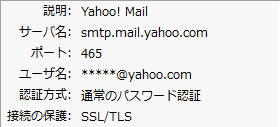
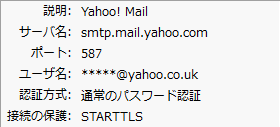
IMAPのフォルダー設定
Webメールの Spam フォルダーは、IMAP受信で Bulk Mail という名前に変わります。そのままでも全てのフォルダーが正しく同期されますが、下書きと Bulk Mail のアイコンが変わらないので、指定しておくと見た目が良くなります。
下書きの保存先 - Draft を指定します。
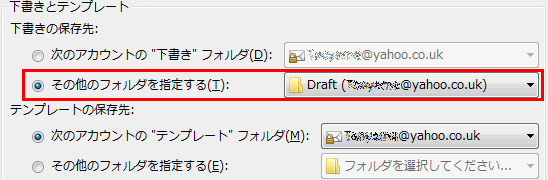
移動先と保存期間 - Bulk Mail を指定します。
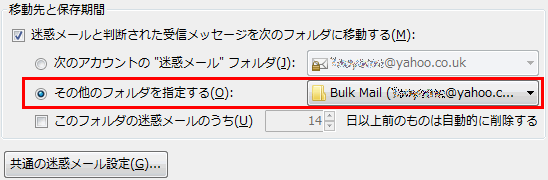
ウェブメールの送信は自動で保存されますが、SMTP はされないので自動的にコピーを作成するはチェックしたままにします。
アカウントの初回設定時に購読からフォルダーを確認できても、受信画面では展開されない事も多いです。初回のみ、一旦 Thunderbird を再起動した方が無難です。

Legacy server
POP3 と SMTP は、Yahoo!Mail が各国ごとに別れていたときのなごりで、国ごとのサーバーが使える場合があります。
例えば、ドイツのメールアドレスの@yahoo.deは、pop.mail.yahoo.de、smtp.mail.yahoo.de のサーバーがまだ使えます。
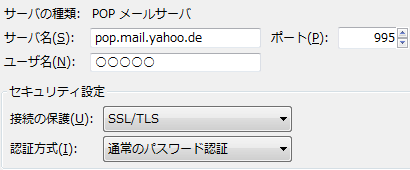
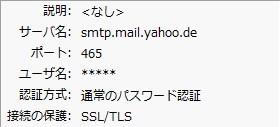
canonical name で今のサーバーに正規化されているものもあります。
公式ではないですし使用してもメリットはありません。以前からのユーザーのサポート用に残されているようです。
その他に、次のような独特なサーバーもあります。
| Yahoo! 7 | pop.y7mail.com | smtp.y7mail.com |
| Yahoo! Australia | pop.mail.yahoo.com.au | smtp.mail.yahoo.com.au |
| Yahoo! Deutschland | pop.mail.yahoo.de | smtp.mail.yahoo.de |
| Yahoo! France | pop.mail.yahoo.fr | smtp.mail.yahoo.fr |
| Yahoo! Hong Kong | pop.mail.yahoo.com.hk | smtp.mail.yahoo.com.hk |
| Yahoo! India | pop.mail.yahoo.co.in | smtp.mail.yahoo.co.in |
| Yahoo! Ireland | pop.mail.yahoo.co.uk | smtp.mail.yahoo.co.uk |
| Yahoo! Québec | pop.mail.yahoo.ca | smtp.mail.yahoo.ca |
Yahoo! のロゴは 2013年9月4日に新しくなる際に人気投票という面白い方式が採られました。
1 ヶ月前に変更のアナウンスをして、30日間、毎日 1つ、計 30種類のロゴを公開展示し、ユーザーが良いと思うものに投票しました。その結果選ばれたのが 2013年 の Yahoo! ロゴです。
最新のロゴは、2019年 11月にフラットなものに入れ換えられました。Yahoo Mail の締めに掲載しています。
